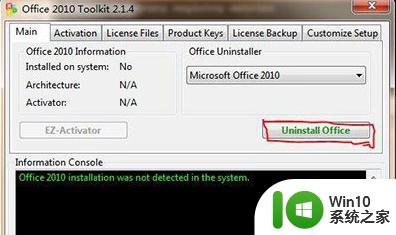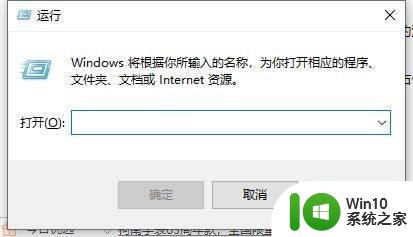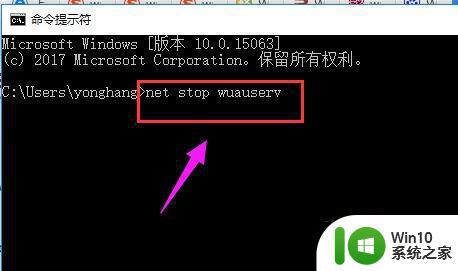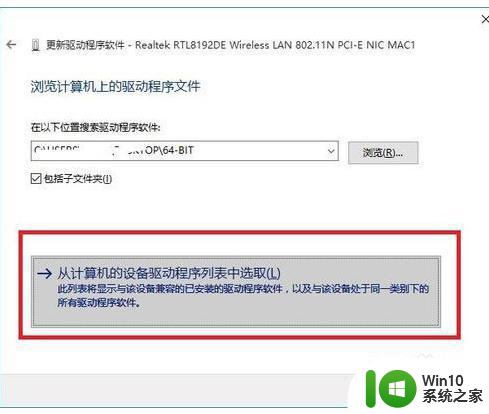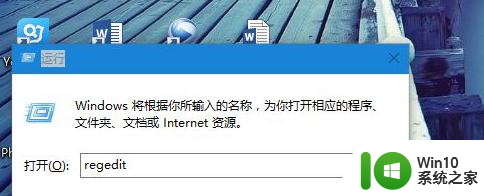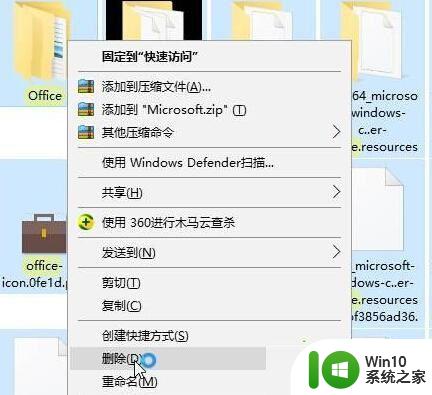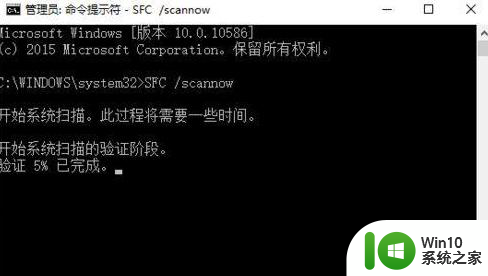win10 64位系统安装revit显示系统版本不支持怎么办 win10 64位系统无法安装Revit解决方法
在使用win10 64位系统安装Revit时,有时会遇到系统版本不支持的问题,导致无法顺利安装,这可能是因为Revit对系统版本有特定的要求,而当前系统版本不符合要求所致。不过不用担心我们可以通过一些简单的方法来解决这个问题,让Revit成功安装在我们的电脑上。接下来我们将介绍一些解决方法,帮助大家顺利安装Revit。
具体方法:
1、右键点击开始按钮,在弹出菜单中选择运行的菜单项。
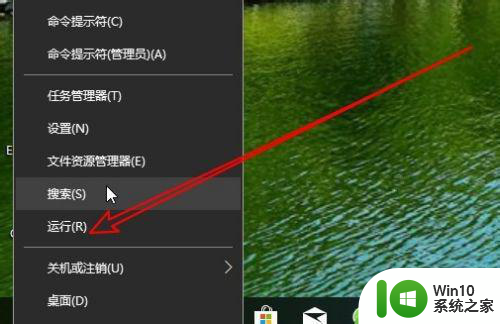
2、接着在打开的运行窗口中输入命令regedit后点击确定按钮。
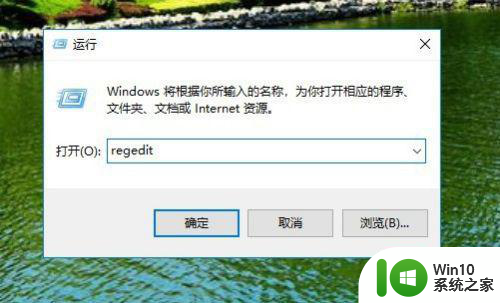
3、在打开的Windows10的注册表编辑器窗口中定位到Language的注册表项。
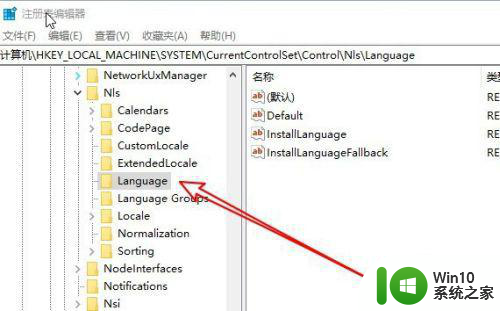
4、然后在右侧窗口中找到InstallLanguage的注册表键值。
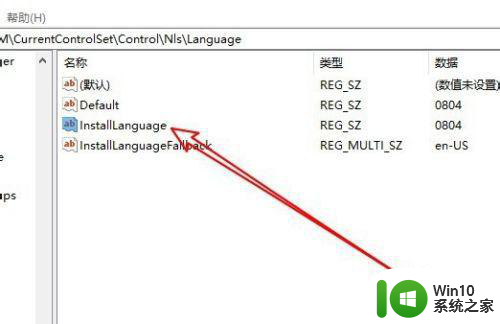
5、右键点击该键值,在弹出菜单中选择修改的菜单项。
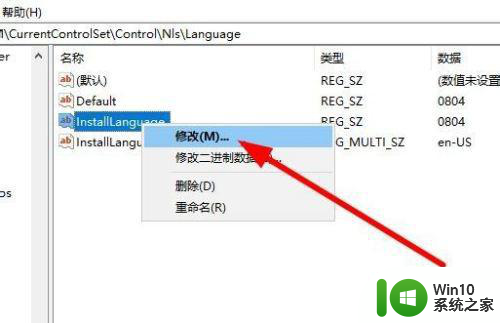
6、接下来在打开的编辑窗口中把数值数据修改为0804就可以了。
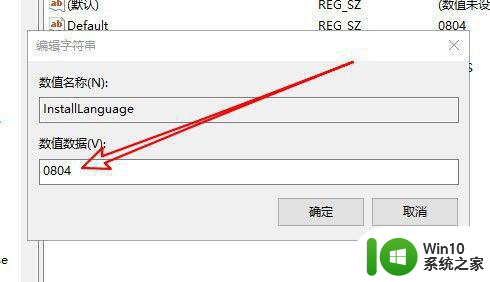
以上就是win10 64位系统安装revit显示系统版本不支持怎么办的全部内容,有遇到相同问题的用户可参考本文中介绍的步骤来进行修复,希望能够对大家有所帮助。